Windows Live Mail ist ein ziemlich ordentlicher E–Mail-Client, der jedoch nicht ohne Fehler ist – einer davon ist die Tatsache, dass alle E-Mail-Ordner in Windows Live Mail dazu neigen, verloren zu gehen, selbst wenn Sie sie nicht löschen. In einigen Fällen haben Windows Live Mail-Benutzer gemeldet, dass einige oder alle ihrer Windows Live Mail-Ordner entweder nach einem Windows Update oder einem Windows Live Mail-Update oder nach dem Löschen eines beliebigen E-Mail-Ordners verschwunden sind. In solchen Fällen werden die verlorenen E–Mail-Ordner unzugänglich gemacht, was sich für den Durchschnittsbürger als Problem erweisen kann – insbesondere wenn sein Alltag stark von E-Mails abhängt.
Glücklicherweise gibt es einige verschiedene Möglichkeiten, mit denen Sie versuchen können, alle verlorenen Windows Live Mail-E-Mail-Ordner wiederherzustellen. Im Folgenden sind die drei Methoden aufgeführt, die sich bei der Wiederherstellung verlorener Windows Live Mail-Ordner als am effektivsten erwiesen haben:
Methode 1: Wiederherstellen der Ordner mit der Kompaktansicht
Der beliebteste Fix, mit dem Windows Live Mail-Benutzer verlorene und nicht von ihnen gelöschte Ordner wiederherstellen können, ist die Wiederherstellung der Ordner mit der Kompaktansicht. Durch Aktivieren der Kompaktansicht kann der Benutzer auf eine Liste ALLER Windows Live Mail-E-Mail-Ordner auf seinem Computer zugreifen, sodass er einfach die fehlenden Ordner auswählen und wiederherstellen kann. Um die Windows Live Mail-Ordner wiederherzustellen, die Sie mit dieser Methode verloren haben, müssen Sie:
Öffnen Sie Windows Live Mail. Klicken Sie in der Taskleiste auf Ansicht. Klicken Sie auf Kompaktansicht. Dadurch werden alle aufgelisteten Windows Live Mail-Ordner ausgeblendet und ein grünes Zeichen in Form eines Pluszeichens wird darunter angezeigt.

Klicken Sie auf das grüne Plus. Sobald Sie dies tun, wird ein Dialogfeld angezeigt, in dem ALLE Windows Live Mail–Ordner auf Ihrem Computer aufgelistet sind – einschließlich der Ordner, die Sie verloren haben.

Aktivieren Sie einfach jeden der verlorenen Ordner, die Sie wiederherstellen möchten, indem Sie auf das Kontrollkästchen neben ihnen klicken, und klicken Sie dann auf OK. Klicken Sie anschließend auf Ansicht und dann auf Kompaktansicht.
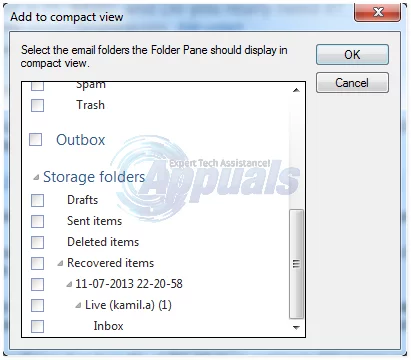
PRO-TIPP: Wenn das Problem bei Ihrem Computer oder Laptop / Notebook liegt, sollten Sie versuchen, Restoro Repair zu verwenden, mit dem die Repositorys gescannt und beschädigte und fehlende Dateien ersetzt werden können. Dies funktioniert in den meisten Fällen, wenn das Problem auf eine Systembeschädigung zurückzuführen ist. Sie können Restoro herunterladen, indem Sie hier klicken
Sobald Sie das zweite Mal auf Kompakte Ansicht klicken, sollten alle E-Mail-Ordner, von denen Sie dachten, Sie hätten sie verloren, genau dort angezeigt werden, wo sie sein sollten.
Methode 2: Stellen Sie die verlorenen Ordner mithilfe der Importfunktion aus dem Standardverzeichnis wieder her, in dem die E-Mails gespeichert sind
Halten Sie zunächst die Windows-Taste gedrückt und drücken Sie R. Geben Sie dann %appdata% ein und klicken Sie auf OK. Überprüfen Sie dort die folgenden Speicherorte:
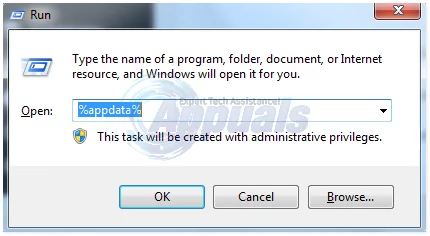
AppData \ Local \ Microsoft \Windows Live Mail
AppData \ Roaming \ Microsoft \Windows Live Mail
Sie sehen dann Ihre Ordner in einem dieser Verzeichnisse, kopieren alles und erstellen einen neuen Ordner auf dem Desktop. Nennen Sie es als „Live Mail sichern“ oder so. Der Grund, warum es kopiert werden soll, ist, die vorhandenen Daten nicht zu beschädigen oder zu vermasseln.
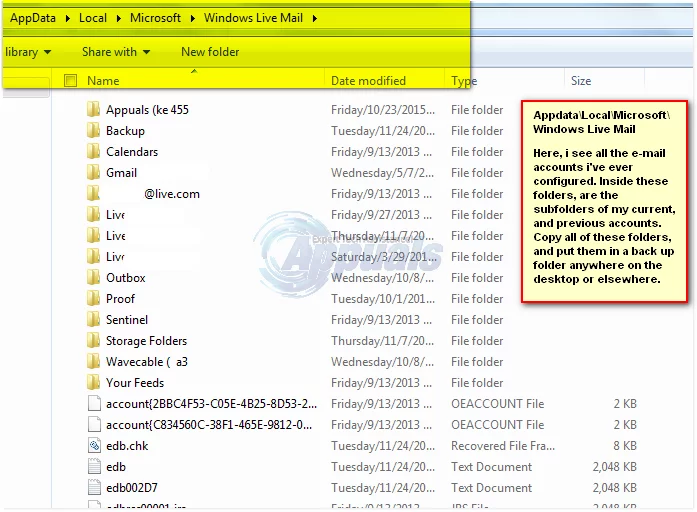
Wenn Sie von der oben genannten Sicherung oder von einer anderen Sicherung wiederherstellen / importieren, gelten die folgenden Schritte für beide.
Öffnen Sie Windows Live Mail.
Öffnen Sie das Menü Datei in der oberen linken Ecke des Fensters.
Klicken Sie auf Nachrichten importieren in der Datei
Wählen Sie das Dateiformat, in dem Sie Ihre Windows Live Mail–Sicherung gespeichert haben – Microsoft Outlook Express 6, Windows Live Mail oder Windows Mail. Wenn Sie mit der obigen Methode von der Sicherung wiederherstellen, verwenden Sie die Windows Live Mail-Option und klicken Sie auf Weiter. Klicken Sie auf Durchsuchen, navigieren Sie zu dem Ordner, in dem Ihr Backup gespeichert ist, klicken Sie auf die Sicherungsdatei (den Ordner oder das Postfach), die Sie wiederherstellen möchten, um sie auszuwählen, und klicken Sie dann auf Weiter. Klicken Sie auf Weiter. Sobald Sie eine Nachricht erhalten, die den Erfolg der Wiederherstellung der Ordner bestätigt, klicken Sie auf Fertig stellen und sehen Sie, dass die wiederhergestellten Ordner jetzt im linken Bereich unter Speicherordner angezeigt werden oder wo sie importiert wurden.
TIPP: Wenn keine der Methoden das Problem für Sie behoben hat, empfehlen wir die Verwendung des Restoro Repair-Tools, mit dem die Repositorys gescannt werden können, um beschädigte und fehlende Dateien zu ersetzen. Dies funktioniert in den meisten Fällen, wenn das Problem auf eine Systembeschädigung zurückzuführen ist. Restoro optimiert auch Ihr System für maximale Leistung. Sie können Restoro herunterladen, indem Sie hier klicken
